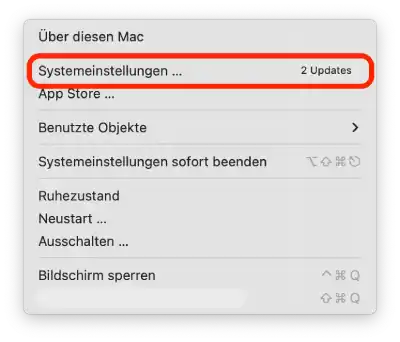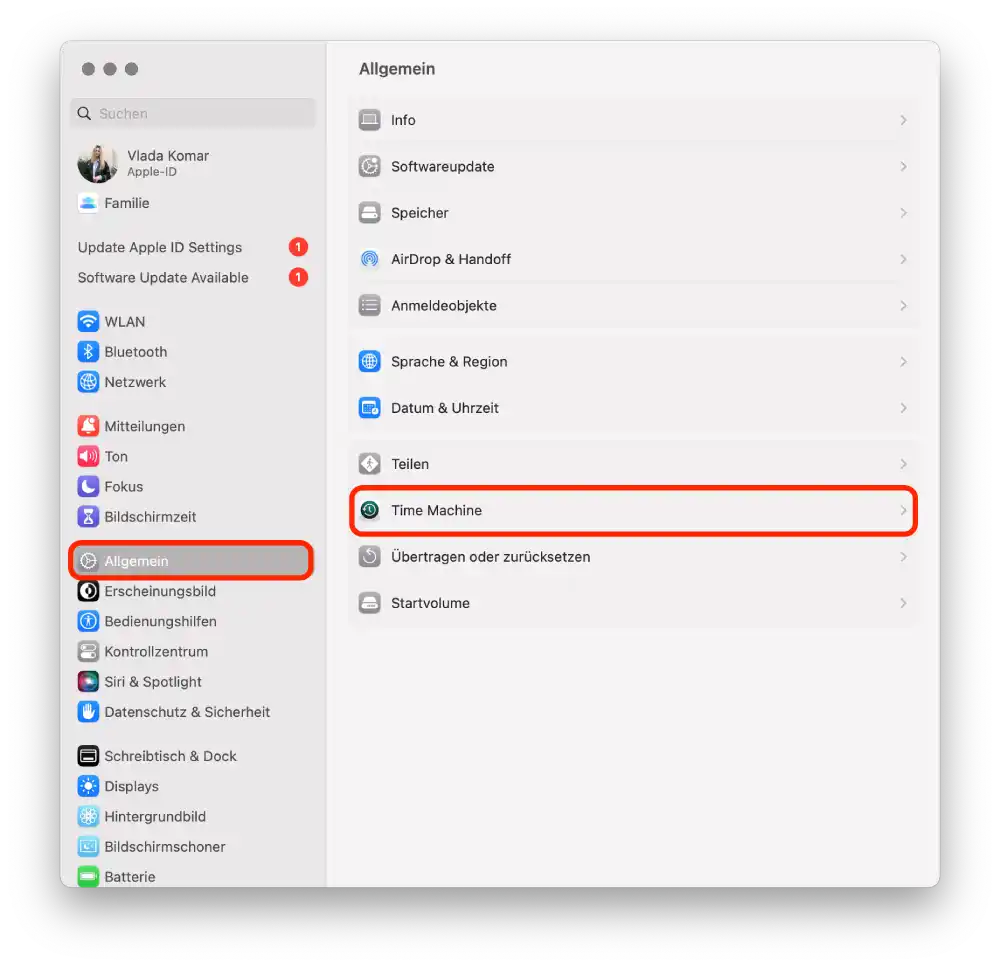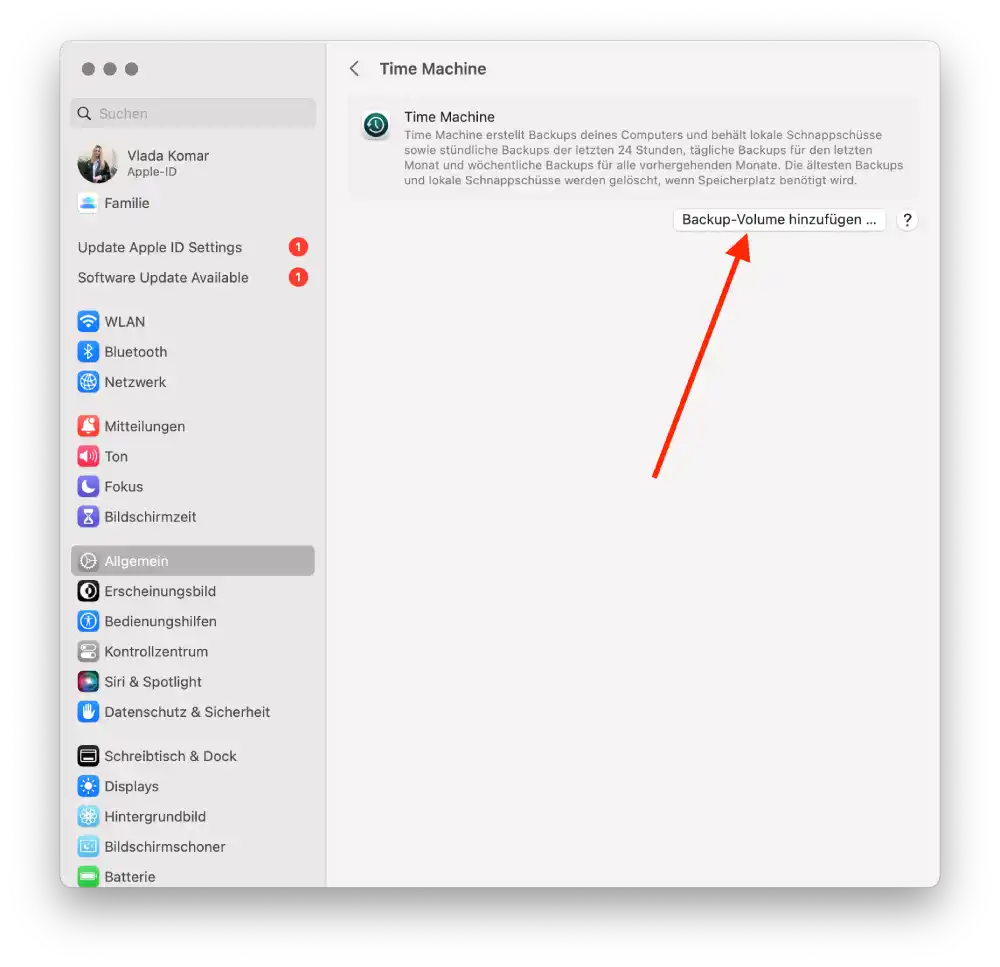Das Zurücksetzen auf die Werkseinstellungen funktioniert bei MacBooks und Macs auf die gleiche Weise. Die Schritte sind für jedes macOS unterschiedlich. MacOS Ventura ist anders als macOS Monterey. Wenn Sie macOS Monterey und älter haben, sind die Schritte ähnlich.
Warum is das wichtig?
Das Zurücksetzen Ihres Mac auf die Werkseinstellungen ist ein Prozess, der Ihren Computer in seinen ursprünglichen Zustand zurückversetzt, indem alle Daten, Programme und Einstellungen gelöscht werden.
Das große Ganze.
Wenn Sie vorhaben, Ihren Mac zu verkaufen oder an eine andere Person weiterzugeben, stellt ein Zurücksetzen auf die Werkseinstellungen sicher, dass Ihre persönlichen Daten gelöscht werden und nicht in die falschen Hände geraten. Auch wenn Ihr Mac langsam geworden ist, Fehler aufweist oder andere Probleme hat, die schwer zu beheben sind, kann ein vollständiges Zurücksetzen helfen, Ihr Gerät wieder in den Normalzustand zu bringen.
So setzen Sie macOS Ventura zurück: Klicken Sie auf das Apple-Symbol→Wählen Sie Systemeinstellungen→Klicken Sie auf Allgemein→Klicken Sie auf Übertragen oder Zurücksetzen auf der rechten Seite→Klicken Sie auf Alle Inhalte und Einstellungen löschen→Geben Sie Ihr Passwort ein→Klicken Sie auf Fortfahren→Klicken Sie auf Fortfahren, damit Ihre Einstellungen, Medien, Daten und die anderen aufgelisteten Elemente entfernt werden können→Klicken Sie auf Alle Inhalte und Einstellungen löschen.
So setzen Sie macOS Monterey zurück: Klicken Sie auf das Apple-Symbol→Wählen Sie Systemeinstellungen→Klicken Sie rechts auf Übertragen oder Zurücksetzen→Klicken Sie auf Alle Inhalte und Einstellungen löschen→Geben Sie Ihr Kennwort ein→Klicken Sie auf Fortfahren→Klicken Sie auf Fortfahren, um Ihre Einstellungen, Medien, Daten und die anderen aufgelisteten Elemente zu entfernen→Klicken Sie auf Alle Inhalte und Einstellungen löschen.
Aktionen, bevor Sie Ihren Mac auf die Werkseinstellungen zurücksetzen
Bevor Sie einen Mac zurücksetzen, müssen Sie eine Sicherungskopie Ihrer Daten erstellen. So sind Ihre Daten sicher, falls etwas schief geht. Prüfen Sie auch, welches macOS Sie installiert haben. Denn die Schritte zum Zurücksetzen unterscheiden sich von Version zu Version.
Sichern Sie Ihren Mac vor einem Werksreset
Sichern Sie Ihren Mac, indem Sie die Daten auf Ihrem Mac sichern. Dieser Vorgang ermöglicht es Ihnen, alle wichtigen Informationen, Programme, Einstellungen und andere Dateien zu sichern, bevor Sie größere Aktionen durchführen, z. B. einen Werksreset. So sind Ihre Daten sicher, falls etwas schief geht. Vor dem Zurücksetzen auf die Werkseinstellungen ist das Sichern besonders wichtig, da bei diesem Vorgang alle Daten und Einstellungen auf Ihrem Mac gelöscht werden.
Sie können die integrierte Time Machine App verwenden, um Ihren Mac zu sichern. Sie benötigen eine externe Festplatte oder ein anderes Speichergerät mit ausreichend freiem Speicherplatz für die Sicherung.
Um eine Sicherung mit Time Machine zu erstellen, müssen Sie folgende Schritte ausführen:
- Schließen Sie eine externe Festplatte an Ihren Mac an.
- Wenn Sie aufgefordert werden, dieses Laufwerk für Time Machine-Sicherungen zu verwenden, wählen Sie „Als Sicherungslaufwerk verwenden“. Wenn Sie nicht dazu aufgefordert werden, fahren Sie mit dem nächsten Schritt fort.
- Öffnen Sie „Systemeinstellungen„.
- Klicken Sie auf den Abschnitt „Allgemein“ und wählen Sie „Time Machine„.
- Klicken Sie auf „Backup-Volume hinzufügen“ und wählen Sie Ihre externe Festplatte aus der Liste aus.
- Wenn Sie möchten, dass die Sicherung automatisch ausgeführt wird, stellen Sie sicher, dass die Option „Automatisch sichern“ aktiviert ist.
- Um die Sicherung sofort zu starten, klicken Sie auf „Jetzt sichern„.
- Warten Sie, bis der Sicherungsvorgang abgeschlossen ist.
Sobald die Sicherung abgeschlossen ist, können Sie Ihren Mac auf die Werkseinstellungen zurücksetzen.
Prüfen, welches macOS Sie haben
Der Vorgang des Zurücksetzens Ihres Mac auf die Werkseinstellungen kann je nach macOS-Version leicht variieren. Daher ist es wichtig, dass Sie wissen, welches macOS Sie haben, falls Sie es vergessen. Verschiedene macOS-Versionen können unterschiedliche Schnittstellen und Werkzeuge haben. Daher sollten Sie sicherstellen, dass Sie die richtigen Anweisungen für Ihre Version befolgen, bevor Sie das Zurücksetzen durchführen.
Um Ihre macOS-Version zu überprüfen, müssen Sie die folgenden Schritte ausführen:
- Klicken Sie auf den Apfel in der oberen linken Ecke des Bildschirms.
- Wählen Sie „Über diesen Mac“ aus dem Dropdown-Menü.
- In dem sich öffnenden Fenster wird der Name Ihres Betriebssystems ganz oben angezeigt.
Nachdem Sie diese Schritte ausgeführt haben, wissen Sie, welche Version von macOS auf Ihrem Mac installiert ist. Mit diesen Informationen,
Mac auf Werkseinstellungen zurücksetzen (macOS Ventura)
Das Zurücksetzen Ihres Mac auf die Werkseinstellungen bedeutet, dass Sie Ihr Gerät in den ursprünglichen Zustand zurücksetzen, in dem es sich befand, als Sie es gekauft haben.
Um Ihren Mac auf die Werkseinstellungen zurückzusetzen, müssen Sie die folgenden Schritte ausführen:
- Klicken Sie auf das Apple-Symbol in der oberen linken Ecke.
- Wählen Sie dann Systemeinstellungen.
- Klicken Sie in der Seitenleiste auf Allgemein.
- Klicken Sie auf Übertragen oder Zurücksetzen auf der rechten Seite.
- Klicken Sie auf Alle Einstellungen und Inhalte löschen.
- Geben Sie dann das Kennwort ein, mit dem Sie sich bei Ihrem Mac anmelden.
- Klicken Sie auf Fortfahren. (Wenn Sie bereits eine Sicherungskopie erstellt haben).
- Klicken Sie auf Fortfahren, damit Ihre Einstellungen, Medien, Daten und die anderen aufgelisteten Elemente entfernt werden können.
Geben Sie Ihr Apple ID-Kennwort ein und klicken Sie auf Fortfahren.
- Klicken Sie auf Alle Inhalte und Einstellungen löschen, um zu bestätigen, dass Sie fortfahren möchten.
Nach dem Zurücksetzen auf die Werkseinstellungen werden alle Ihre Daten, Anwendungen und Einstellungen gelöscht, und Ihr Mac ist so gut wie neu. Stellen Sie daher sicher, dass Sie zuvor ein aktuelles Backup all Ihrer wichtigen Daten erstellt haben.
Mac auf Werkseinstellungen zurücksetzen (macOS Monterey)
Ein Mac-Werksreset ist ein Verfahren, das Ihren Mac in den Zustand zurückversetzt, in dem er sich beim Kauf befand. Es ist wie ein „Werksreset“ des Geräts: Alle persönlichen Daten, Programme und individuellen Einstellungen werden gelöscht und das System wird neu installiert.
Um Ihren Mac auf die Werkseinstellungen zurückzusetzen, müssen Sie:
- Klicken Sie auf das Apple-Symbol in der oberen linken Ecke.
- Wählen Sie dann Systemeinstellungen.
- Klicken Sie auf Alle Inhalte und Einstellungen löschen.
- Geben Sie dann das Passwort ein, mit dem Sie sich bei Ihrem Mac anmelden.
- Klicken Sie auf Fortfahren. (Wenn Sie bereits ein Backup erstellt haben).
- Klicken Sie auf „Fortfahren„, damit Ihre Einstellungen, Medien, Daten und die anderen aufgelisteten Elemente entfernt werden können.
- Geben Sie Ihr Apple ID-Kennwort ein und klicken Sie auf Fortfahren.
- Klicken Sie auf Alle Inhalte und Einstellungen löschen, um zu bestätigen, dass Sie fortfahren möchten.
Nach dem Zurücksetzen werden alle Ihre persönlichen Daten gelöscht. Dazu gehören auch installierte Anwendungen und Benutzereinstellungen.
Das Zurücksetzen auf die Werkseinstellungen ist also eine effektive Methode, um Ihren Mac „zurückzusetzen“, was nützlich sein kann, wenn Sie Ihr Gerät verkaufen oder einige Systemprobleme lösen müssen. Bevor Sie dies tun, sollten Sie jedoch unbedingt alle Ihre wichtigen Daten sichern.